win10怎么看激活没激活 win10系统如何查看激活没激活
更新时间:2023-03-09 09:35:52作者:runxin
每次在电脑安装完win10系统之后,用户常常会选择通过产品密钥来进行激活,保证系统功能的正常使用,可是有些用户在对win10系统进行激活之后,却不知道是否激活成功,对此win10怎么看激活没激活呢?其实方法很简单,下面小编就来教大家win10系统查看激活没激活操作方法。
具体方法:
1、右击左下角的【开始菜单】图标。
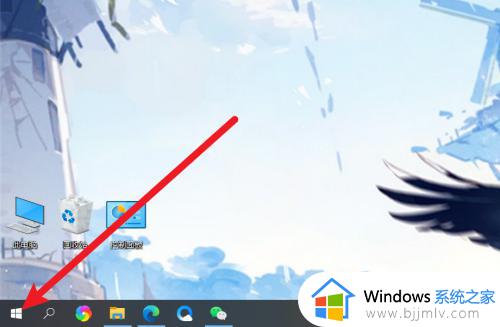
2、点击列表的【设置】选项。
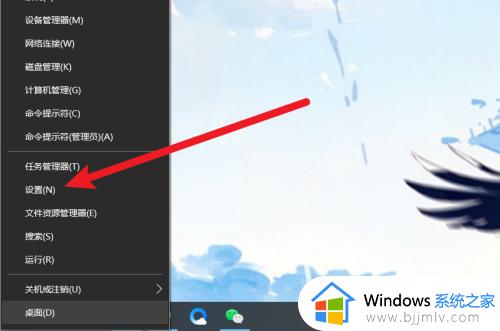
3、点击界面的【更新和安全】选项。
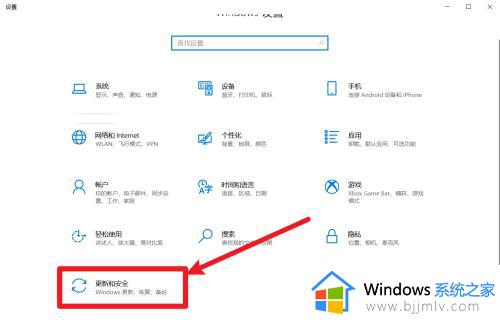
4、点击左侧列表的【激活】。
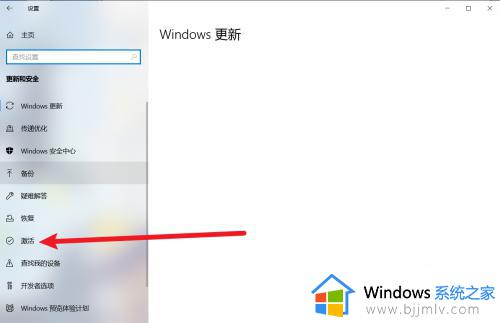
5、查看win10的激活情况。
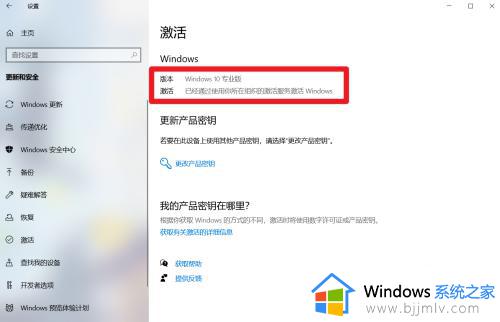
以上就是小编告诉大家的win10系统查看激活没激活操作方法了,还有不清楚的用户就可以参考一下小编的步骤进行操作,希望能够对大家有所帮助。
win10怎么看激活没激活 win10系统如何查看激活没激活相关教程
- win10查看系统是否激活怎么操作 win10如何查看系统激活没有
- win10系统怎么看有没有激活 怎样看win10系统有没有激活
- win10哪里看有没有激活 如何查看win10有没有激活
- win10系统激活状态怎么看_如何查看win10系统激活状态
- win10在哪里看激活状态信息 win10系统如何查看激活状态信息
- 怎么知道win10有没有激活 如何查看win10有没有激活
- 如何查看win10激活码 win10系统怎么看激活码
- 激活工具怎样激活win10系统 如何用激活工具激活win10系统
- win10如何查看是不是永久激活 怎么查看win10是不是永久激活
- 如何查看win10激活状态 怎么查看win10是否激活
- win10如何看是否激活成功?怎么看win10是否激活状态
- win10怎么调语言设置 win10语言设置教程
- win10如何开启数据执行保护模式 win10怎么打开数据执行保护功能
- windows10怎么改文件属性 win10如何修改文件属性
- win10网络适配器驱动未检测到怎么办 win10未检测网络适配器的驱动程序处理方法
- win10的快速启动关闭设置方法 win10系统的快速启动怎么关闭
热门推荐
win10系统教程推荐
- 1 windows10怎么改名字 如何更改Windows10用户名
- 2 win10如何扩大c盘容量 win10怎么扩大c盘空间
- 3 windows10怎么改壁纸 更改win10桌面背景的步骤
- 4 win10显示扬声器未接入设备怎么办 win10电脑显示扬声器未接入处理方法
- 5 win10新建文件夹不见了怎么办 win10系统新建文件夹没有处理方法
- 6 windows10怎么不让电脑锁屏 win10系统如何彻底关掉自动锁屏
- 7 win10无线投屏搜索不到电视怎么办 win10无线投屏搜索不到电视如何处理
- 8 win10怎么备份磁盘的所有东西?win10如何备份磁盘文件数据
- 9 win10怎么把麦克风声音调大 win10如何把麦克风音量调大
- 10 win10看硬盘信息怎么查询 win10在哪里看硬盘信息
win10系统推荐